نصائح
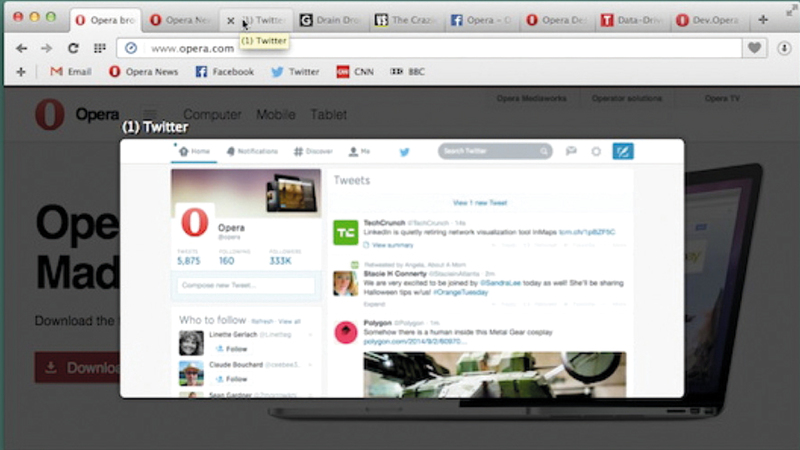
إيقاف معاينة علامات التبويب في «أوبرا»
تحاول معظم المتصفحات دائماً الحفاظ على مستخدميها بإضافة ملامح جديدة إلى قائمة الوظائف التي تقدمها، حيث تطلق بين الحين والآخر هذه الملامح الجديدة التي تسهل العمل عليها. من ذلك مثلاً ملمح معاينة علامات التبويب المفتوحة التي يقدمها متصفح «أوبرا» للحاسبات المكتبية، لكن بعض المستخدمين يرغبون أحياناً في إيقاف تفعيل هذا الملمح.
فإذا أردت إيقاف معاينة علامات التبويب في «أوبرا» اتبع الخطوات التالية: افتح المتصفح وانقر قائمة التنقل الرئيسة فيه، ثم مرر داخل النافذة المنسدلة، وانقر خيار «الإعدادات» settings، ومن ثم مرر مجدداً داخل صفحة الإعدادات حتى تصل إلى خيار «الإعدادات المتقدمة» Advanced وانقر فوقها، لتظهر أمامك نافذة جديدة، مرر داخلها حتى تصل إلى قسم «واجهة المستخدم» User Interface، وتوجه إلى الخيار الأول الخاص بـ«معاينة علامات التبويب» Show tab previews، وعندها حرك المؤشر المجاور للخيار السابق من اليمين إلى اليسار لإيقافه عن العمل.
استخدام «التعرف إلى الوجوه» بشراء التطبيقات
أصبح الشراء عبر هواتف «أبل» الحديثة أكثر سهولة وأماناً بعد تفعيل ملمح التعرف إلى وجه المستخدم، الذي تقل فيه نسبة الخطأ عن واحد في المليون. ويمكن للمستخدم استخدام هذا الملمح عند استخدام تطبيق «مدفوعات أبل» APPLE PAY عند الشراء من متاجر «آيتيونز» و«آب ستور» و«آي بوكس»، فإذا كنت من مستخدمي هواتف iPhone X، ورغبت في الشراء من هذه المتاجر فاتبع الآتي: انقر تطبيق «الإعدادات» ومرر داخل نافذة الإعدادات حتى تصل إلى تبويب معرف الوجه ورمز المرور Face ID And Passcode وانقر فوقه، ثم فعّل خيار «متجر أبل وآيتيونز»، ومن ثم افتح المتجر المرغوب وانقر فوق المحتوى الذي تريد شراءه، وعندما يصل إليك إشعار الدفع انقر مرتين فوق الزر الجانبي، ثم انظر الآن مباشرة إلى هاتفك، وانتظر حتى تظهر كلمة «تم» DONE وعلامة التأشير، وهنا لاحظ أنك قد تحتاج إلى إدخال كلمة السر الخاصة بـ«معرف أبل» لو كانت هذه هي المرة الأولى التي تقوم بالشراء فيها.



